Как обновить драйвер видеокарты для максимальной производительности в играх
Примечание 2015: если после обновления до Windows 10 у вас перестали работать драйвера видеокарты, при этом просто обновить с официального сайта их не получается, сначала удалите их через Панель управления — Программы и компоненты. При этом, в некоторых случаях они так не удаляются и приходится сначала снять все процессы NVIDIA или AMD в диспетчере задач.
Почему нужно обновлять драйвера видеокарты
Обновления драйверов для материнской, звуковой или сетевой карты вашего компьютера, как правило, не дают каких-то прибавок в скорости. Обычно, они предназначены для исправления незначительных багов (ошибок), а порой несут в себе новые.
В случае же с обновлением драйверов видеокарты все выглядит несколько иначе. Два наиболее популярных производителя видеокарт — NVidia и AMD регулярно выпускают новые версии драйверов для своих продуктов, которые часто могут значительно увеличить производительность, особенно в новых играх. С учетом того, что компания Intel серьезно относится к производительности графики в своей новой архитектуре Haswell, обновления для Intel HD Graphics выпускаются также довольно часто.
УСКОРЕНИЕ ТЕЛЕФОНА ДО ПРЕДЕЛА / АНДРОИД РАКЕТА НА СТАРТЕ / ЗАДУМКА РАЗРАБОТЧИКОВ ГУГЛ ГЕНИАЛЬНА
На картинке ниже представлен прирост производительности, который могут дать новые драйвера NVidia GeForce R320 от 07.2013 года.

Подобного рода прирост производительности в новых версиях драйверов — обычное дело. Несмотря на то, что, вполне вероятно, NVidia преувеличивает прирост производительности и, более того, он зависит от конкретной модели видеокарты, тем не менее, обновить драйвера стоит — игры все равно будут работать быстрее. Кроме этого, некоторые новые игры могут вообще не запуститься, если у вас установлены устаревшие драйвера.
Как узнать, какая видеокарта у Вас в компьютере или ноутбуке
Есть целая куча способов определить, какая видеокарта установлена у Вас в компьютере, включая платные и бесплатные программы сторонних разработчиков. Однако, всю эту информацию в большинстве случаев можно получить с помощью диспетчера устройств Windows.
Для того, чтобы запустить диспетчер устройств в Windows 7, вы можете нажать «Пуск», затем кликнуть правой кнопкой мыши по «Мой компьютер», выбрать «Свойства», а в открывшемся диалоговом окне нажать ссылку «Диспетчер устройств». В Windows 8 достаточно начать печатать «Диспетчер устройств на начальном экране», этот пункт будет в разделе «Параметры».

Как узнать какая видеокарта в диспетчере устройств
В диспетчере устройств откройте ветку «Видеоадаптеры», там вы сможете увидеть производителя и модель вашей видеокарты.
Если вы увидите сразу две видеокарты — Intel и NVidia на ноутбуке, это означает, что на нем используются как интегрированный, так и дискретный видеоадаптеры, которые автоматически переключаются для экономии энергии или более высокой производительности в играх. В этом случае рекомендуется обновить драйвера именно NVidia GeForce.
Как графические драйверы улучшают производительность игры?
Где скачать последние драйвера на видеокарту
В некоторых случаях (достаточно редких) драйвера для видеокарты ноутбука не получится установить с сайта NVidia или AMD — только с соответствующего сайта производителя вашего компьютера (которые не так часто выкладывают обновления). Однако в большинстве случаев, чтобы скачать новую версию драйверов, достаточно просто зайти на официальные сайты производителей графических адаптеров:
- Скачать драйвера видеокарты NVidia GeForce
- Скачать драйвера видеокарты ATI Radeon
- Вам понадобится лишь указать модель Вашей видеокарты, а также — операционную систему и ее разрядность. Некоторые производители также поставляют собственные утилиты, которые автоматически проверяют обновления драйверов видеокарты и оповещают Вас о них, к примеру — NVidia Update Utility для видеокарт GeForce. В заключение нужно отметить, что если у Вас уже устаревшее оборудование, то обновления драйверов для него рано или поздно прекратятся: как правило, производители останавливаются на каком-либо стабильном релизе. Таким образом, если Вашей видеокарте пять лет, то вам придется лишь один раз скачать последние драйвера и в будущем новые навряд ли появятся.
remontka.pro в Телеграм | Способы подписки
- Лучшие бесплатные программы для Windows
- Как удалить обновления Windows 11
- DISM Ошибка 87 в командной строке — способы исправить
- Как убрать уведомление Chrome и Edge об обновлении Windows 7 и 8.1 до более поздней версии
- Как включить скрытые темы оформления Windows 11 22H2
- Как сделать скриншот в Windows 11 — все способы
- Windows 11
- Windows 10
- Android
- Загрузочная флешка
- Лечение вирусов
- Восстановление данных
- Установка с флешки
- Настройка роутера
- Всё про Windows
- В контакте
- Одноклассники
-
Игорь 24.01.2017 в 16:01
Источник: remontka.pro
Что такое драйвер видеокарты?
Драйвер видеокарты является частью программного обеспечения, которое позволяет центральному процессору компьютера работать с видеокартой. Почти каждому типу внешнего аппаратного обеспечения требуется драйвер – для их работы между главной вычислительной системой и внешним устройством. Драйвер видеокарты позволяет компьютеру запустить продвинутую графику и повысить производительность системы. Большинство компьютерных магазинов продают основные драйвера с видеокартой. Это программное обеспечение может быть конкретно для исходной операционной системы, и не может корректно работать, если установлено и работает на другой операционной системе.
Производители обычно предлагают частые обновления, которые могут быть загружены и установлены, что позволяет драйверу видеокарты оставаться в курсе новых видео карт и возможностей. Если компьютер не может запустить новую игру или у вас установлены программы с передовой графикой, проверьте, чтобы увидеть, доступны или нет обновления драйвера видеокарты, чтобы помочь облегчить работу с новыми технологиями и графикой.

Определенные признаки могут сигнализировать, что обновление драйвера видеокарты является хорошей идеей. Если изображения загружаются медленно, появляются фрагменты, или приводят программу к тому,что она зависает, часто в этом виноваты драйвера видеокарты. Некоторые компьютерные эксперты рекомендуют проверять наличие обновлений каждые несколько месяцев для того, чтобы добиться максимальной производительности и избежать притормаживаний системы которое может возникать из-за драйверов.
Большинство драйверов видеокарты не совместимы с видеокартами от разных производителей. Важная информация перед покупкой новой видеокарты или обновлением драйвера видеокарты включает в себя тип операционной системы главного компьютера и тип драйвера и карта которая уже используется. Бренд может иметь разные драйвера для каждой операционной системы.
Информация об установленных программах и драйверах может быть найдена несколькими способами. При покупке компьютера, в системе уже установлены все необходимые драйвера; если нет, попросите продавца установить их. Попробуйте связаться с производителем по горячей линии или на их сайте и написать серийный номер компьютера. Драйвера также могут быть найдены путём поиска в операционной системе вручную; искать нужно по имени известных производителей драйверов и попробуйте с помощью функции ‘поиск’, чтобы найти, если они существуют на вашем компьютере. Поскольку каждая операционная система может хранить эту информацию в другом место на компьютере, нет универсального способа отслеживать информацию о драйвере.
Источник: mega-obzor.ru
Обновление драйверов видеокарты

Оборудование для современных компьютеров не стоит на месте и стремительно развивается, позволяя пользователям выполнять множество различных задач. Но угнаться за топовыми представителями видеокарт или процессоров это не всегда выполнимая задача. Поэтому наиболее популярные и массовые устройства пользователь имеет возможность обновить без их замены, тем самым увеличив производительность своего оборудования.
Как узнать какая видеокарта на ПК и ноутбуке
Для ответа на этот вопрос можно прибегнуть к помощи как стандартных средств диагностики Windows, так и приложений, установленных дополнительно. Ниже рассмотрим все эти способы.
1. Диспетчер устройств.
Щелкните правой кнопкой мыши на меню Пуск и выберите Диспетчер устройств (или нажмите комбинацию клавиш на клавиатуре Win+R и впишите туда команду « devmgmt.msc ») → вкладка Видеоадаптеры . Перед вами будет открыт список всех карт с названием модели и производителя.

2. Сведения о системе.
Вызовите команду « Выполнить » нажатием клавиш Win+R и в строке напишите « msinfo32 » → Ok .

Перед вами будет открыто стандартное приложение ОС Windows 10 – Сведения о системе. Слева в меню Компоненты выберите Дисплей → справа будут показаны сведения о моделях установленных видеокарт – производитель, объем, версия установленного драйвера и прочие.

3. DirectX.
Вызовите команду « Выполнить » нажатием клавиш Win+R и открывшемся окне впишите в строку команду « dxdiag » → Ok .

После этого будет открыто Средство диагностики DirectX → перейдите ко вкладке Экран . Перед вами появится развёрнутая информация о вашей видеокарте, в том числе изготовитель, общее количество памяти, сведения о драйверах и другое.

Для получения более детальной информации о видеокарте можно воспользоваться сторонним софтом.
Speccy
Бесплатная прога, с удобным функционалом от фирмы Piriform. Показывает сведения об изготовителе, модели, частоте напряжении и текущей температуре видеокарты.

Прочитать подробнее и скачать можно здесь.
AIDA64 Extreme
Утилита, предоставляющая возможность бесплатного использования сроком на 30 дней. Ранее также была известна пользователям под названием Everest. Слева в меню Дисплей выберите раздел Видео PCI / AGP для получения информации о названии устройства. Для получения более детальной информации о видеокарте перейдите в раздел Графический процессор .

Ознакомиться с условиями использования, а также скачать программу можно здесь.
TechPowerUp GPU-Z
Бесплатная утилита, с английским интерфейсом, созданная специально для показа всей основной информации о видеокартах. Чтобы посмотреть информацию о конкретной видеокарте внизу выберите ее в раскрывающемся списке.

Скачать и установить последнюю версии можно здесь.
Для чего нужно увеличение производительности
Рынок компьютерного софта изобилует новинками будь то различных программ или же игр. И чем они новее, тем они требовательнее к железу вашего компьютера и в первую очередь это относится на счёт видеокарты. Далеко не у каждого пользователя есть возможность регулярно приобретать последние модели устройств, чтобы повысить технические характеристики ПК. И тут у вас есть два варианта:
- Ничего ни делать, ни гнаться за новинками и пользоваться старенькими версиями программ и игр.
- Увеличить производительность видеокарты, используя обновление драйверов.
Драйвер видеокарты — это программа, позволяющая компьютеру взаимодействовать с графическим адаптером и отвечающая за правильность его работы.
Обновление драйверов видеокарты
После того, как мы выяснили какая видеокарта установлена на компьютере можно приступить к процедуре увеличения ее производительности и снижения количества «багов» путем обновления драйверов
И главное, что необходимо знать об обновлении драйверов видеокарты для Windows 10 это то, что все обновления скачиваются и устанавливаются автоматически при помощи Центра обновления Windows. Поэтому перед установкой, проверьте, возможно на вашем устройстве уже установлены самые последние из актуальных версий драйверов производителя вашей видеокарты.
Для этого на Панели задач нажмите кнопку Пуск → Параметры (выглядит как шестеренка) → в открывшемся окне выберите « Обновление и безопасность » → на панели слева выберите Центр обновления Windows .

В случае если у вас отсутствует надпись, что установлены последние обновления справа на связанной боковой панели щелкните кнопку « Проверить наличие обновлений ». После чего на ваш ПК или ноутбук будет автоматически скачан и установлен отсутствующий драйвер какого-либо устройства. Этот способ простой и не требует от пользователя никаких дополнительных действий.
Если же по каким-либо либо причинам драйвера не обновлены (например, автообновление отключено вручную) или вы самостоятельно хотите установить определенную версию драйверов, вы можете обновить драйвера стандартными средствами Windows. Для этого:
- На Панели задач в поле Поиск введите «Диспетчер устройств»
- Выберите категорию Видеоадаптеры , в ней выберите название видеокарты, для которой необходимо обновить драйвер.
- Вызовите контекстное меню щёлкнув правой кнопкой мыши и выберите « Обновить драйвер ».

Для того что бы обезопасить себя и в итоге после обновления иметь исправно работающую видеокарту рекомендуем скачивать драйвера только на официальном сайте производителя устройства.
Где скачать драйвера для видеокарты
Некоторые сайты дают возможность пользователю в одном месте найти и скачать драйвера практически для всех возможных производителей видеокарт. Это хотя и быстрее, но не всегда гарантирует вам получение после скачивания действительно новой версии драйверов и не защитит вас от вирусов.
Для ознакомления мы приводим список официальных сайтов распространённых производителей видеокарт. Здесь вы можете скачать последние версии драйверов для вашего ПК или ноутбука.
Обратите внимание, что все обновления производители выпускают в открытый доступ и скачать их можно абсолютно бесплатно.
Источник: winnote.ru
Nvidia графический драйвер что это за программа?
Это программа, которая отвечает за работу драйвера видеокарты. Без этой программы видеокарта не будет работать, так как без драйвера компьютер не будет видеть видеокарту, а значит она не будет работать и взаимодействовать с системой компьютера.
Напиши ответ и заработай
Лучшие предложения
- Кредитные карты
- Быстрые займы

Совкомбанк

Кред. лимит
Проц. ставка
Без процентов
8 800 200-66-96
sovcombank.ru
Лицензия: №963
39 256 заявок

Кред. лимит
Проц. ставка
Без процентов
до 111 дней
8 800 250-0-520
Лицензия: №2268
17 943 заявок

Ренессанс Кредит

Кред. лимит
Проц. ставка
Без процентов
до 145 дней
8 800 200-09-81
rencredit.ru
Лицензия: №3354
31 949 заявок


Сумма займа
Проц. ставка
Срок займа
До 30 дней
Кред. история
8-800-700-8706
27 881 заявок


Сумма займа
Проц. ставка
Срок займа
До 30 дней
Кред. история
8 800 775-54-54
webbankir.com
32 718 заявок


Сумма займа
Проц. ставка
Срок займа
До 364 дней
Кред. история
От 21 года
8 800 700 09 08
migcredit.ru
23 985 заявок
Брать RTX 30** или ждать выхода 40** серии?
Спрашивает Grill
В зависимости от бюджета надо расматривать определённые видеокарты, 40 серия будет дороже чем 30 серия, тем самым надо выбирать под ваш бюджет, сейчас 3050 стоит 30 тысяч, если судить так то это неплохая цена, чем выше бюджет, тем надо брать лучше видеокарту под бюджет.
Сколько должна греться видеокарта?
Спрашивает Andrey
Зависит от того, какая модель видеокарты и насколько хорошо продумано охлаждение видеокарты. Обычно видеокарты греются от 90- 100 градусов.
Как настроить панель управления nvidia для игр?
Спрашивает Andrey
Панель управления nvdia вряд ли чем поможет, вместо этого я бы посоветовал скачать драйвера для видеокарты с официального сайта nvdia, для наилучшего фпс выбирайте там гейм, а не студио.
Как отключить встроенную видеокарту на ноутбуке acer?
Спрашивает Andrey
Чтобы отключить встроенную видеокарту нужно зайти в меню поиска. Затем в строке поиске введите — «Этот компьютер» и нажмите на появившееся приложение правой кнопкой мыши. Затем в появившемся меню выберите пункт — «Свойства». Затем в правом верхнем углу у вас появиться небольшой список пунктов, в . Читать далее
Как правильно разогнать видеокарту для майнинга?
Спрашивает Andrey
Для того чтобы правильно разогнать видеокарту, для начала нужно протестировать ее на работоспособность. Стресс-тест покажет насколько ваше устройство чувствительно к перегреву. После этого скачиваем специальную программу, MSI или что-то подобное. Увеличивать мощность, нужно не спеша, не делая . Читать далее
Какой программой проверить температуру процессора и видеокарты?
Спрашивает Andrey
Могу посоветовать многофункциональную прогу, которой я сам всегда пользуюсь — Aida64. Там можно посмотреть сведения о своём пк, температуру измерить комплектующих и тд и тп. Вот ссылка на скачивание: https://www. aida64.com/downloads . А вот ссылочка на обзорчик в ютубе, всё понятно разъясняют, что . Читать далее
Как добавить игру в geforce experience вручную?
Спрашивает Andrey
NVIDIA GeForce Experience — программа для обеспечения оптимальных настроек игры (чтобы всё шло плавно и без лагов). Так же через утилиту GeForce Experience вы можете искать и обновлять драйвер своей видео карты, при условии, что она от nVidia. Теперь давайте рассмотрим как добавлять игры в . Читать далее
Источник: 105-games.ru
Как обновить драйвера видеокарты и зачем это делать?


Отвечаем на все животрепещущие вопросы относительно «дров». Зачем обновлять, как обновлять, кому можно не обновлять?

Зачем обновлять драйвер видеокарты? Что это дает? Нужно ли обновлять вручную или можно делать это автоматически? Нужно ли доверять обновление Windows или лучше скачать драйвер с сайта производителя? Рассказываем по порядку.
Несколько программ для автоматического обновления драйверов ищите в конце статьи.
Зачем обновлять драйвера видеокарты?
Обновлять или не обновлять драйвера на «видео» — вопрос интересный и спорный. Ведь разные категории пользователей дадут на него разные ответы.
Офисный сотрудник скажет: «Драйвера? Какие драйвера?» В самом деле, если вы работаете в Microsoft Word, сводите баланс в 1C или пишете код в Visual Studio, вы можете годами пользоваться устаревшими драйверами без потери производительности. Обновление же, скорее всего, не даст никаких заметных улучшений.

А вот геймеры горячо возразят: «Драйвера нужно обновлять регулярно!» И это справедливо. Ведь производители видеокарт постоянно оптимизируют свои продукты под требования различных игр, и обновление драйвера может серьезно прибавить FPS. В особо сложных случаях без свежих драйверов игра просто не запустится.
Так что обновлять или не обновлять драйвера на видеокарту, зависит от того, для чего вы используете компьютер. Если вам требуется высокопроизводительная графика — безусловно, обновляться нужно.
Автоматически или вручную?
Мы уже касались этого вопроса в статье про автоматическое обновление приложений на смартфоне. Еще раз повторимся: все зависит от конкретных возможностей вашего устройства и сетевого подключения.
- Если вы пользуетесь мобильным интернетом на ПК, то автообновление любых приложений, операционной системы и драйверов лучше отключить. Иначе оно будет в фоновом режиме потреблять ваш пакет интернета с людоедским аппетитом.
- Если у вас старый ПК, сильно забитый жесткий диск или значительные «тормоза» операционной системы, лучше также устанавливать драйвера вручную. Иначе фоновое обновление будет дополнительно потреблять ресурсы ПК, делая его еще медленнее.
В остальных случаях вполне можно включить автоматическую проверку обновлений драйверов для видеоадаптера — как в Центре обновлений Windows, так и в центре управления вашей графической картой (Nvidia Control Panel, Intel HD Graphics Control Panel или в любой другой утилите от вашего производителя).
Драйвер Windows или драйвер производителя?
На самом деле, если у вас свежеустановленная Windows, вам вообще нет нужды ставить отдельный драйвер для графической карты. В системе имеется регулярно обновляемое ПО Microsoft Basic Display Adapter, благодаря которому ваш дисплей будет работать, даже если оригинальный драйвер от производителя не установлен.
Иногда он работает даже лучше «родного» драйвера. К примеру, у нас на ноутбуке ASUS VivoBook серии K542 базовый драйвер дисплея от Microsoft дает лучшую цветопередачу по сравнению с родным драйвером Intel UHD Graphics 620. При использовании «интеловского» белый цвет на экране заметно отливает желтым.

Но, конечно, драйвер от изготовителя видеокарты предоставляет куда больше возможностей. Если вам требуется скорость и производительность, плавное воспроизведение видео, увеличенное разрешение экрана или поддержка нескольких выходных разъемов для мониторов, лучше скачать и установить драйвер с официального сайта производителя вашей графической карты.
Как быстро и легко обновлять драйвера?
Универсальный вариант — использовать программы пакетной установки драйверов. Они автоматически определят модели ваших комплектующих и загрузят для них нужные драйвера, причем обновление можно как сделать периодическим (по расписанию), так и запускать вручную.
- Snappy Driver Installer. Бесплатная портативная программа с открытым кодом, позволяющая устанавливать и обновлять драйвера на любом ПК, где вы ее запустите — она самостоятельно подберет нужные именно для этого компьютера, причем для этого необязательно подключаться к интернету. Без премиум-версии, без рекламы, без ограничения по функциональности.
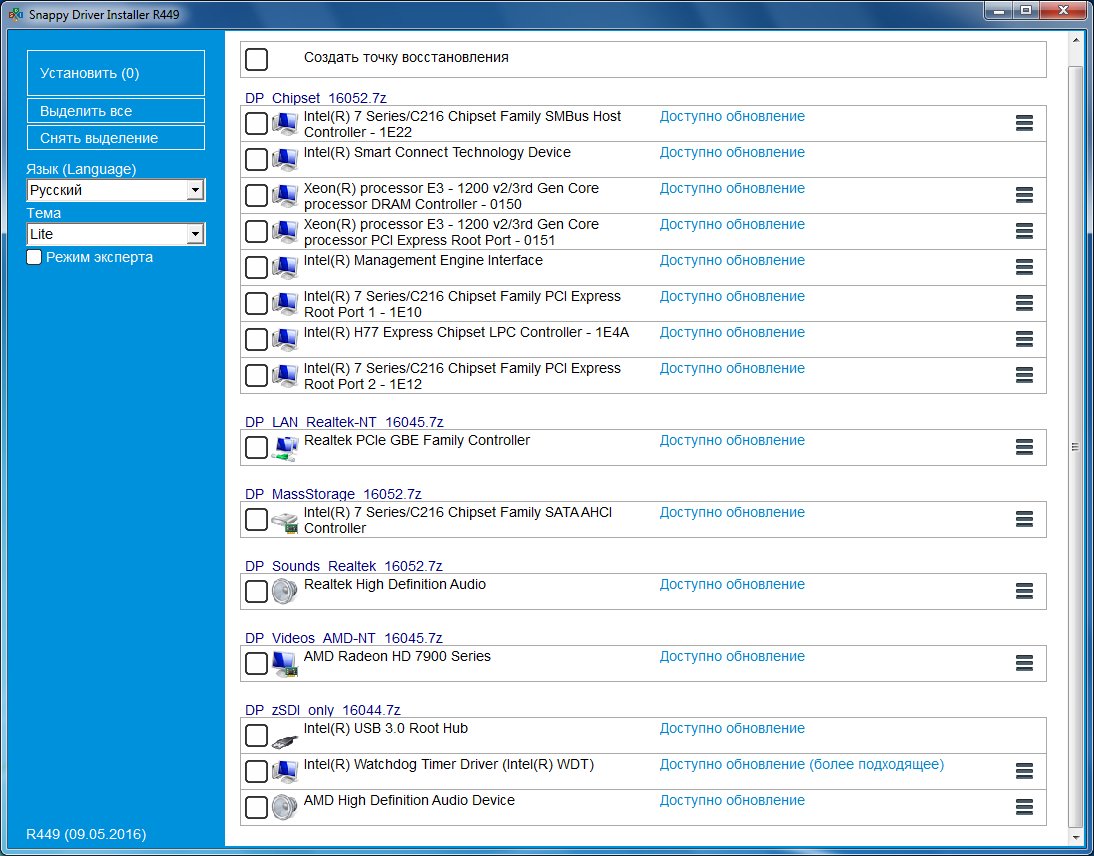
- DriverPack Solution=»content_internal_link»>. Еще один хороший бесплатный установщик драйверов. Как и Snappy, он не надоедает рекламой и предложениями купить премиум, но предлагает установить пакет рекомендованного софта. К слову сказать, софт вовсе не бесполезный: браузер Firefox, антивирус Avast, архиватор 7-Zip и другие программы, которыми многие пользуются и так. Есть онлайновая и оффлайновая версии.
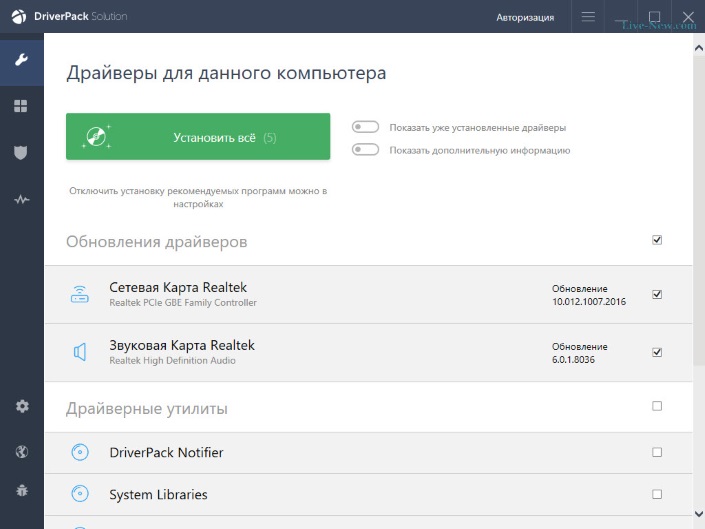
- DriverHub— простой и 100% бесплатный установщик драйверов с небольшой рекламой и элементами Яндекса, от установки которых, впрочем, легко отказаться. Соберет за вас драйвера с сайтов всех производителей вашего «железа». Для работы требуется доступ в Интернет.
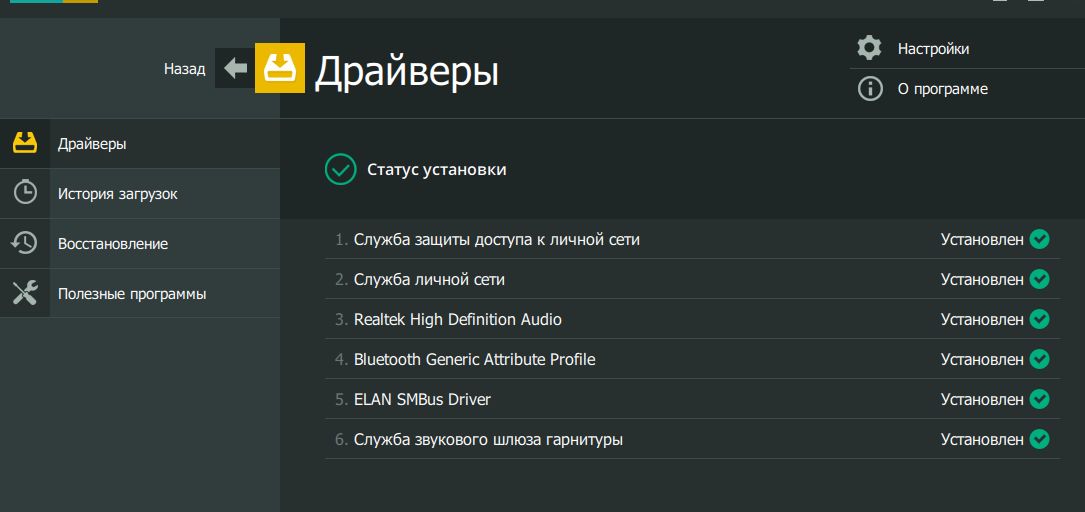
Еще один плюс в использовании программ пакетной установки — перед началом загрузки драйверов они создают точку восстановления системы, которая может пригодиться в будущем, если с компьютером что-то пойдет не так. Мы часто забываем делать это вручную. Но если завести привычку периодически проверять обновления драйверов при помощи программы, за наличие свежих точек восстановления можно не беспокоиться.
- Как в Windows 10 отключить подписи драйвера в UEFI
- Windows 10: как отключить проверку цифровой подписи драйвера
- Новый видеодрайвер Intel автоматически оптимизирует игры на ПК
Фото: Pexels, PhHere, Pixnio, авторские
Источник: ichip.ru